Windows 10 빌드 17738이 수정 사항만 포함되어 출시됨
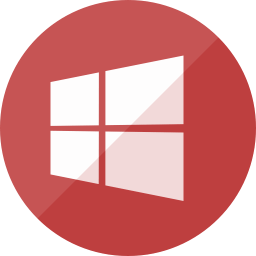
1 회신
Fast Ring Insiders를 위해 'Redstone 5' 브랜치의 또 다른 빌드가 나왔습니다. 이번에는 Windows 10 빌드 17738입니다. 새로운 기능은 포함되어 있지 않지만 여러 수정 사항이 제공됩니다.
변경 로그에는 다음과 같은 하이라이트가 있습니다.
- ㅇ Windows 10 S 모드에서 Store에서 Office를 시작하면 Windows에서 실행되도록 설계되지 않은 .dll에 대한 오류와 함께 시작되지 않을 수 있는 문제를 수정했습니다.
- Microsoft Edge에서 큰 파일 다운로드가 4GB 표시에서 중지되는 문제를 수정했습니다.
- 최근 항공편에서 읽을 때 Microsoft Edge의 인라인 정의 팝업에서 "더보기" 버튼을 클릭하면 빈 창이 열리는 문제를 수정했습니다.
- 설정에서 텍스트 크기를 늘리는 옵션이 활성화된 경우 Microsoft Edge의 설정 및 기타 메뉴 항목이 잘리는 문제를 수정했습니다.
- Microsoft Edge의 페이지에서 찾기를 사용할 때 결과의 현재 인스턴스가 강조 표시/선택되지 않는 문제를 수정했습니다.
- Microsoft Edge를 재설정한 후 저장된 즐겨찾기가 웹사이트의 파비콘(사용 가능한 경우)을 채우지 않고 즐겨찾기 이름 옆에 별표 표시가 멈추는 문제를 수정했습니다.
- Microsoft Edge의 특정 웹 사이트에서 복사한 텍스트를 다른 UWP 앱에 붙여넣을 수 없는 문제를 수정했습니다.
- 이모티콘 작성이 완료된 후 전송되지 않은 모든 입력된 텍스트가 사라지는 Teams에 영향을 주는 문제를 수정했습니다(예:
웃는 얼굴로 변신). - 우리는 hiberfil.sys가 비활성화된 경우에도 업그레이드 후 예기치 않게 다시 나타나는 최근 비행에서 문제를 수정했습니다.
- 우리는 지난 몇 번의 비행에서 시작 성능과 안정성에 큰 영향을 미치는 문제를 수정했습니다.
- 시작 시 작업 관리자 창을 렌더링하는 데 걸리는 시간을 개선하기 위해 몇 가지 조정을 했습니다.
- Microsoft Store의 내 라이브러리 섹션 왼쪽이 마우스를 올려놓을 때까지 예기치 않게 흐릿해지는 문제를 수정했습니다.
- ㅇ 최근 문제를 수정하여 자동 줄 바꿈이 활성화된 경우 메모장에서 대용량 파일을 여는 데 걸리는 시간이 증가했습니다.
- 핀을 설정하고 제거한 후 잠금 화면에서 핀을 설정하는 옵션이 있는 문제를 수정했습니다. 선호하는 로그인을 기억하는 로그인 화면이 아니라 기본 로그인 방법으로 멈출 수 있습니다. 방법.
- WSL이 발생하는 문제를 수정했습니다. 타르와 컬 x86 장치에서 작동하지 않는 명령.
- 터치 키보드를 사용하여 러시아어로 입력할 때 텍스트 예측 및 모양 쓰기가 작동하지 않는 문제를 수정했습니다.
- 내레이터 스캔 모드 Shift + 선택 명령 문제를 수정하여 이제 Microsoft Edge에서 텍스트가 올바르게 선택됩니다.
- OneDrive에 동기화된 로컬 폴더를 삭제할 때 PC에서 버그 체크(GSOD)를 수행합니다.
- 이 빌드로 업그레이드하면 작업 표시줄 플라이아웃(네트워크, 볼륨 등)에 더 이상 아크릴 배경이 없는 것을 알 수 있습니다.
- 액세스 용이성 텍스트 크게 만들기 설정을 사용하면 텍스트 잘림 문제가 표시되거나 텍스트 크기가 모든 곳에서 증가하지 않는다는 것을 알 수 있습니다.
- Tab 및 화살표 키를 사용하여 탐색할 때 내레이터가 설정 앱에서 읽지 않는 경우가 있습니다. 일시적으로 내레이터 스캔 모드로 전환해 보십시오. 스캔 모드를 다시 끄면 이제 내레이터가 Tab 및 화살표 키를 사용하여 탐색할 때 읽습니다. 또는 내레이터를 다시 시작하여 이 문제를 해결할 수 있습니다.
- 이 빌드에서 모션 컨트롤러를 사용하여 Windows Mixed Reality 헤드셋을 처음 설정한 후 컨트롤러를 헤드셋에 표시하기 전에 두 번째로 다시 페어링해야 할 수 있습니다.
- Microsoft Edge를 사용할 때 IME가 특정 텍스트 필드에 동아시아 문자를 입력할 수 없는 문제를 조사하고 있습니다. 신고해 주신 모든 분들께 감사드립니다.
이 빌드를 얻으려면 설정 앱을 열고 업데이트 및 복구 - Windows 업데이트로 이동하십시오. 오른쪽의 '업데이트 확인' 버튼을 클릭합니다.
원천: 마이크로소프트

